iPhone 15 の信号が弱いという問題は、信号範囲、ハードウェア障害、ソフトウェアの問題など、さまざまな要因によって発生する可能性があります。 iPhone 15 の信号品質を改善するのに役立つ一般的な解決策をいくつか紹介します。
デバイスの再起動は、信号の問題に対する一般的な解決策です。再起動すると、iPhone はそのエリアで最適な信号を再度見つけ、デバイスの安定した接続能力に影響を及ぼしている可能性のある一時的な不具合や問題が解消されます。
ステップ:
- 「スライドして電源オフ」が表示されるまで、サイドボタンを押しながら、音量を上げるボタンまたは音量下げるボタンを押し続けます。
- スライドして閉じた後、Apple ロゴが表示されるまでサイドボタンを押し続けます。
機内モードをオンにしてから再度オフにすると、Wi-Fi、Bluetooth、およびセルラー モデムが再起動され、デバイスが近くで最も強い信号を見つけやすくなります。
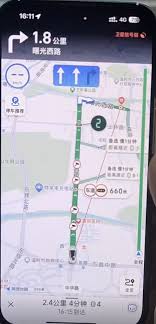
ステップ:
- 画面の右上隅から下にスワイプして、コントロール センターを開きます。
- 機内モード アイコンをタップし、数秒待ってからタップしてオフにします。
ソフトウェアの更新により、ネットワーク機能を含むセキュリティとパフォーマンスが向上することがよくあります。これらの更新を無視すると、接続が弱くなる可能性があります。
ステップ:
- 設定アプリを開きます。
- 「一般」をクリックし、「ソフトウェア・アップデート」を選択します。
- アップデートが利用可能な場合は、「ダウンロードしてインストール」をクリックします。
4g から 5g への切り替え遅延を回避すると、信号の安定性と読み込み速度が向上します。
ステップ:
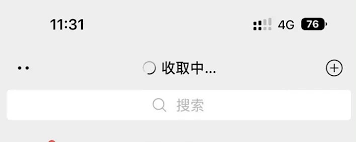
- 設定アプリを開きます。
- 「モバイルデータ」を見つけてタップします。
- 携帯電話カードを選択し、「音声とデータ」設定を入力します。
- 必要に応じて「5G を有効にする」または「4G」を選択します。
信号が弱い地域では、Wi-Fi 通話を使用すると途切れることのない信号を提供できます。
ステップ:
- 設定アプリを開きます。
- 下にスクロールして「電話」をクリックします。
- [Wi-Fi 通話] を選択し、[この iPhone で Wi-Fi 通話を使用する] を切り替えます。
SIM カードが損傷、磨耗、汚れている可能性があり、ネットワークのパフォーマンスが低下する可能性があります。
ステップ:
- SIM カードを清掃するには、少量のアルコールを含ませた消毒用ワイプまたは綿棒を使用します。
- デバイスに再度接続し、信号が改善されるかどうかを確認します。
厚みのある携帯電話ケースや金属パーツが付いているケースは、電波の受信に影響を与える可能性があります。
ステップ:
- 電話ケースを取り外して、信号が改善されるかどうかを確認してください。
バッテリー残量が少ないと、信号受信を含む iPhone の全体的なパフォーマンスに影響を与える可能性があります。
ステップ:
- 画面の明るさを下げます。
- プッシュ通知を無効にします。
- バックグラウンド アプリケーションを閉じます。
- Bluetooth または NFC は必要な場合にのみ使用してください。
上記の手順を通じて、iPhone15の信号問題を改善できるはずです。問題が解決しない場合は、Apple カスタマー サービスまたは専門の修理担当者に連絡して、さらなる支援とサポートを受けることをお勧めします。